Produtividade no Mac: Alfred Powerpack, parte 4: iTunes, controle do desktop e personalização
Com o Alfred você pode forçar o encerramento de apps mal-comportados, controlar e acompanhar a execução de músicas no seu computador, e várias outras opções de expansão e personalização.
No quarto e último artigo da série sobre o Alfred + Powerpack veremos seus recursos de interação com outras áreas do sistema, incluindo o desktop, outros apps e, especialmente, o iTunes.
O mini-player de iTunes do Alfred
O Alfred vem com uma interface própria de controle da função musical do iTunes, acessível pressionando Control+⌘+Enter ou digitando o comando itunes.

A interface mostra detalhes da música atual, permite avançar, retroceder, pausar e tocar músicas, marcar a música atual com estrelas, e oferece várias opções contextuais de navegar pela sua coleção e escolher outras coisas para tocar.
As mesmas funcionalidades podem ser acionadas diretamente da interface normal do Alfred, por meio de comandos como play, pause, next ou mute, entre outros.
Alfred controlando o OS X e o desktop
O Alfred tem uma série de comandos específicos para ativar e acionar funções do OS X:
- screensaver: ativa a proteção de tela
- trash: mostra o conteúdo da lixeira
- emptytrash: esvazia a lixeira
- logout: encerra a sessão do usuário
- sleep: coloca o Mac em repouso
- quitall: encerra todos os apps
- lock: trava a tela
- restart: Reinicia o sistema
- shutdown: Desliga o Mac
Vale observar: esses comandos vêm com a opção de confirmação adicional desativada: comandou, aconteceu. Você pode ativar confirmação nas Preferências do Alfred.
Além dos comandos gerais do sistema, 3 comandos adicionais oferecem uma lista de apps para você escolher a qual deles deseja aplicar seus efeitos:
- hide: oculta as janelas de um app
- quit: encerra um app
- forcequit: força o encerramento de um app
Configurando e personalizando o Alfred
Quase todos os comandos e atalhos de teclado do Alfred podem ser alterados por outras palavras ou combinações de sua preferência, ao longo dos vários paineis das Preferências do Alfred1, em especial o de Features.
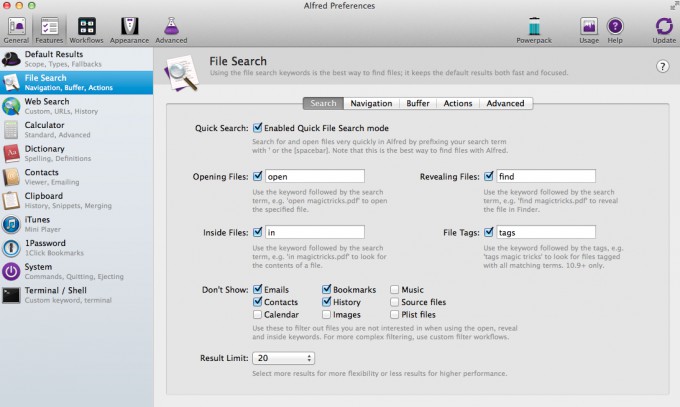
Além disso, as Preferências dão acesso a opções de aparência, incluindo temas visuais, o número de resultados de busca que devem ser exibidos na tela, e mais.
É também por meio das Preferências que você pode ter acesso a um dos recursos mais poderosos do Alfred, especialmente para quem tem noções básicas de programação: os Workflows do Alfred.
Para completar, um painel de preferências avançadas permite definir elementos como o sistema de notificações que deve ser usado, ou uma pasta no Dropbox para armazenar as configurações do Alfred de forma compartilhada entre vários Macs.
- As preferências do Alfred podem ser acessadas pelo ícone das engrenagens no canto superior direito da janela de busca do Alfred ↩
Comentar
Comentários arquivados